Android akıllı telefonunuz arama yapmadığında veya arama almadığında, iş arkadaşlarınız ve ailenizle iletişim kurmaya geldiğinde kendinizi hiçliğin ortasında bulabilirsiniz. Bunun birkaç nedeni olabilir ve bu makaleyi, bunun neden olduğuna dair birkaç olası nedeni ve çözümü gözden geçirmek için oluşturduk. Çeşitli markalardan çok sayıda akıllı telefon olduğu için çoğu Android cihazda çalışacak çözümler sunmaya özellikle özen gösterdik.
Android telefonunuzun arama yapmamasının veya almamasının birkaç nedeni, şebeke kapsamının düşük olması veya olmaması, etkin bir Rahatsız Etmeyin (DND) özelliği, engellenen telefon numaraları ve kötü amaçlı yazılım sorunu olabilir. Ayrıca, belirli uygulamaları yükledikten veya kaldırdıktan sonra akıllı telefonun yanlışlıkla davrandığı durumlar da vardır.
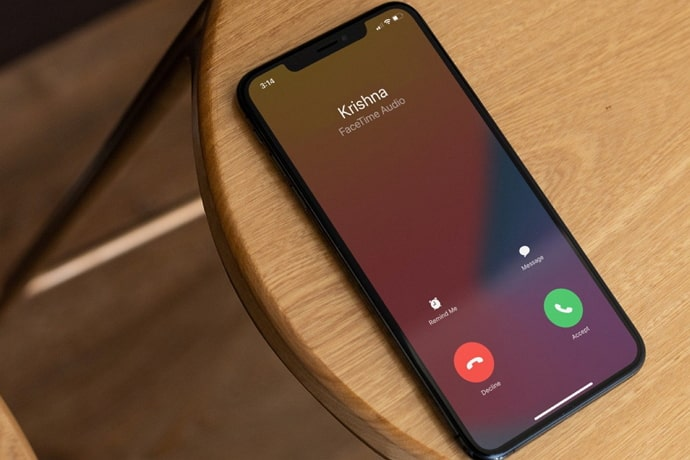
Arama yapmayan veya almayan Android için ipuçları ve püf noktaları
Yukarıda belirtilen tüm düzeltmeleri iç gözlemledikten sonra, Android akıllı telefonunuz hala arama yapamıyor veya alamıyorsa, işi halletmek için en iyi beş ipucu ve püf noktası burada.
1. Uçak modunu etkinleştirin ve devre dışı bırakın
Android cihazınızda Uçak modunun ihmal edilerek etkinleştirilip etkinleştirilmediğini bir kez daha kontrol edin. Devre dışı değilse, uçuş modunu etkinleştirin, birkaç saniye bekleyin ve ağı sıfırlamak için tekrar devre dışı bırakın.
Uçuş modunu etkinleştirmek veya devre dışı bırakmak için Ayarlar > Wi-Fi ve Ağ > Uçak Modu’na gidin. Kapatın veya açın.
2. Telefon uygulamasının önbellek verilerini silin
Arama uygulamanızdaki önbellek verilerini temizleyerek Android telefonunuzu bir kez daha arama yapmak ve almak için de kullanabilirsiniz. Aramai önbellek verilerini nasıl temizleyeceğiniz aşağıda açıklanmıştır.
- Ayarlar > Uygulama ve bildirimler’e gidin.
- ‘Uygulama bilgisi’ veya ‘Tüm Uygulamaları Gör’ seçeneğine tıklayın.
- Listeye göz atın ve ‘Telefon’ üzerine dokunun.
- ‘Depolama ve önbellek’ seçeneğine basın.
- Önbelleği temizle simgesine tıklayın.
3. SIM kartınızı inceleyin
Android cihazınızın SIM kartı doğru şekilde takılmamışsa, bu cihazda arama yapamayabilir veya alamayabilirsiniz. SIM kartınızı çıkarabilir ve cihazın üreticisi tarafından SIM tepsisinin üzerine yerleştirildiğinden emin olabilirsiniz. Durum ne olursa olsun, arama yapıp yapamayacağınızı görmek için SIM kartı çıkarıp tekrar takmanız gerekir.

4. SIM kartı yeniden etkinleştirin
SIM kartlarınızı çıkarmaya alternatif olarak devre dışı bırakabilir ve ardından yeniden etkinleştirebilirsiniz. Telefon araması yapmanızı veya almanızı engelleyen bir telefon-SIM kart sorunu varsa, bu yardımcı olabilir. Bir SIM kartı şu şekilde devre dışı bırakabilir ve yeniden etkinleştirebilirsiniz:
- Android Ayarları’nı açın ve ‘Wi-Fi ve Ağ’ seçeneğine gidin.
- ‘SIM ve Ağ’ seçeneğine gidin.
- Sorun yaşadığınız SIM kartı seçin.
- SIM’i devre dışı bırakmak için düğmeyi açın ve “Bu SIM kartı devre dışı bırakılsın mı?” yazan açılır pencereden Tamam’a dokunun.
- Yeniden etkinleştirmek için SIM kartı aynı SIM yapılandırma sayfasından tekrar ‘AÇIK’ konuma getirin.
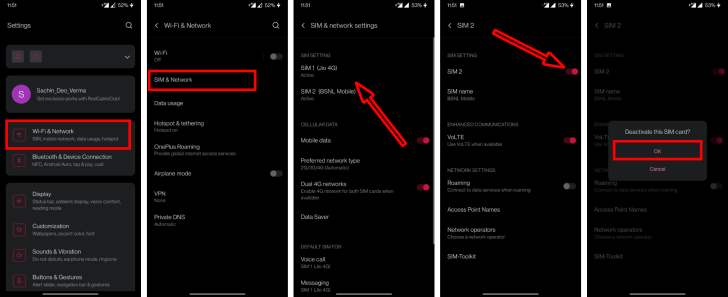
5. Ağ sağlayıcınızla görüşün
İlgili SIM kartın aktif olduğunu ve bloke olmadığını doğrulamak için şebeke sağlayıcınızı farklı bir numaradan aramalı veya sosyal medya kanallarını kullanmalısınız. SIM çalışıyorsa, SIM kart sorununu çözmek için faydalı bilgiler alabilirsiniz. Telefonunuz başka bir SIM kartla arama yapıp cevaplayabiliyorsa, operatör şirkete ulaşın.
Yukarıda bahsedilen düzeltmelerden hiçbiri sorunu çözmede işe yaramadıysa, suçlu neredeyse kesinlikle donanımdır. Olası donanım sorunlarının incelenmesi için akıllı telefonunuzu sertifikalı bir onarım merkezine götürmenin zamanı geldi.
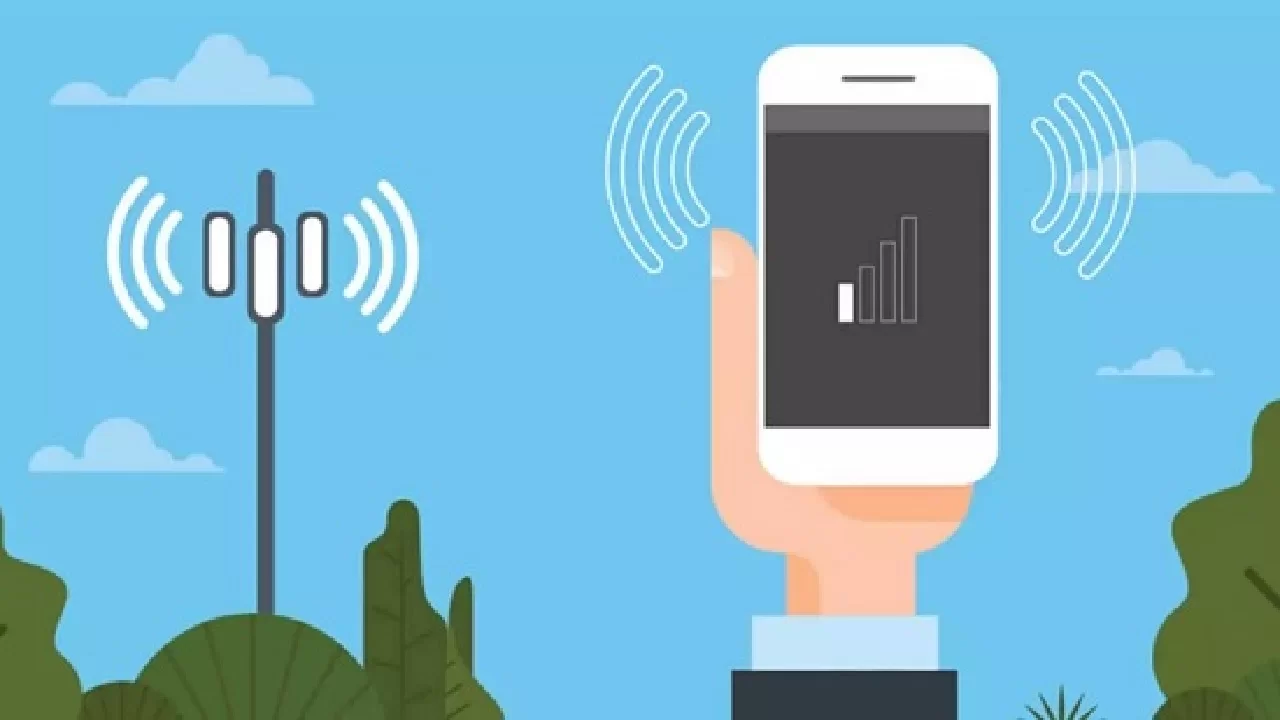


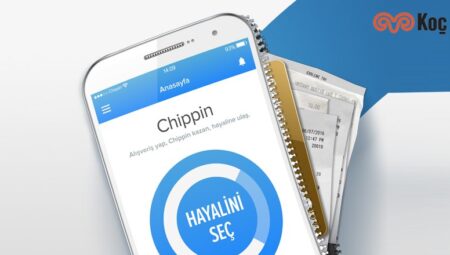
numquam provident quas ex magnam atque sit vero saepe ipsum aut enim aperiam reprehenderit nisi ut. beatae nihil odio dolores sit nostrum tempore. ut facilis rerum autem dolorem magnam molestiae sit. sed iusto possimus deleniti sint iusto voluptatem et neque voluptatem cum deserunt qui ut. eum qui ipsum sint consectetur similique mollitia.